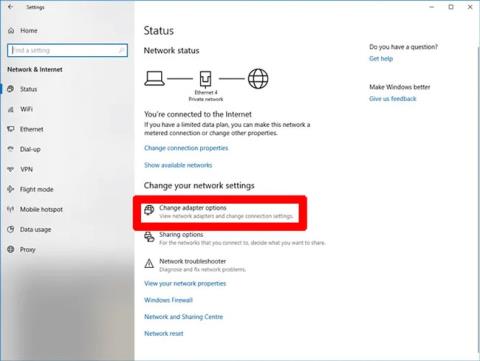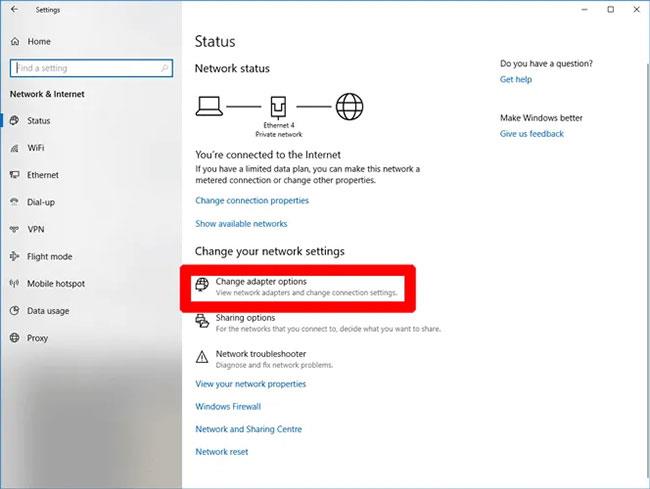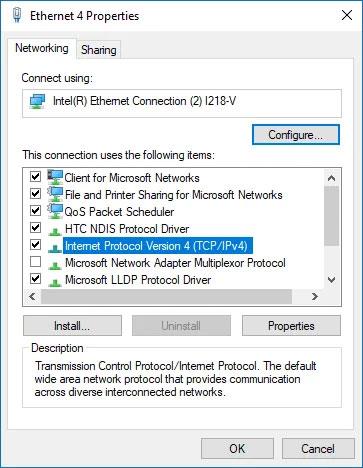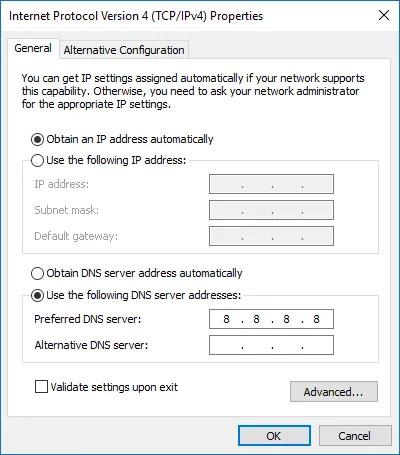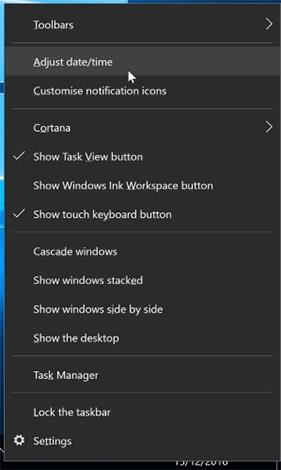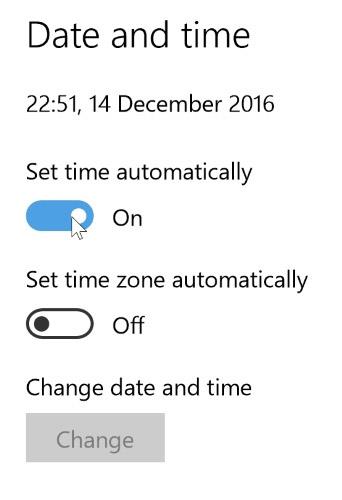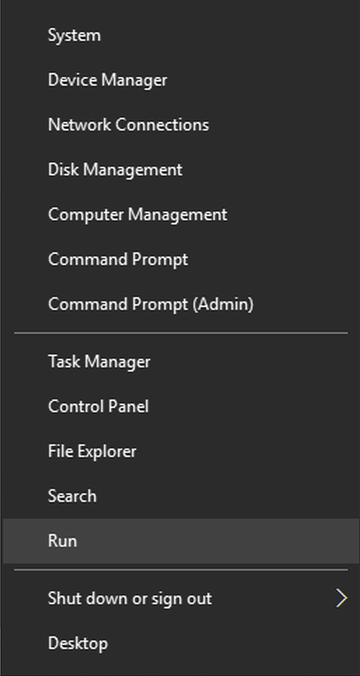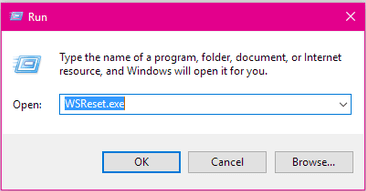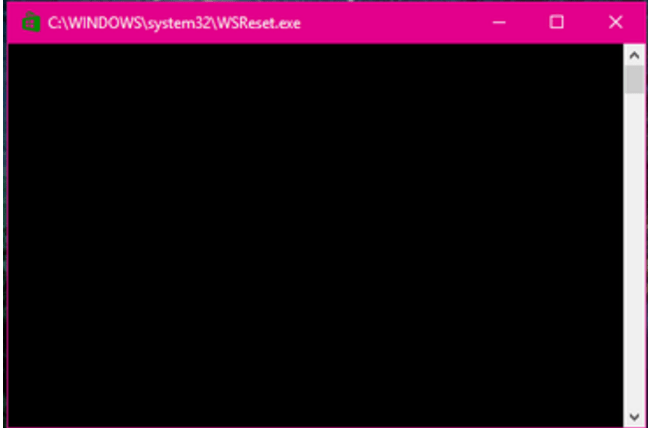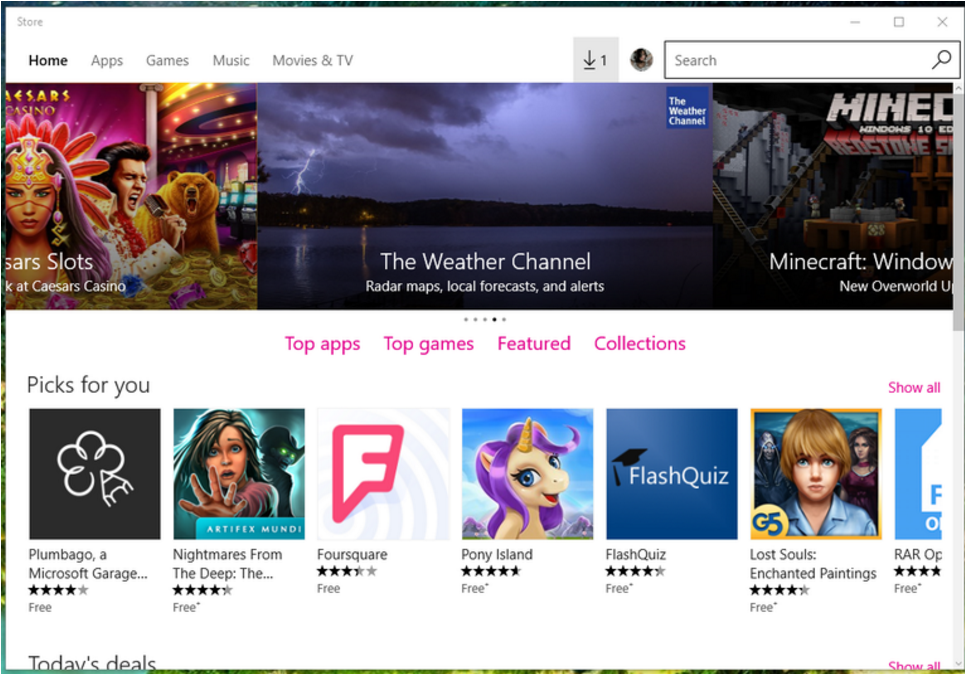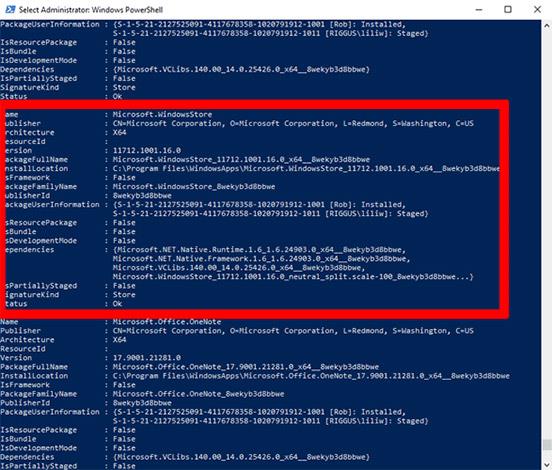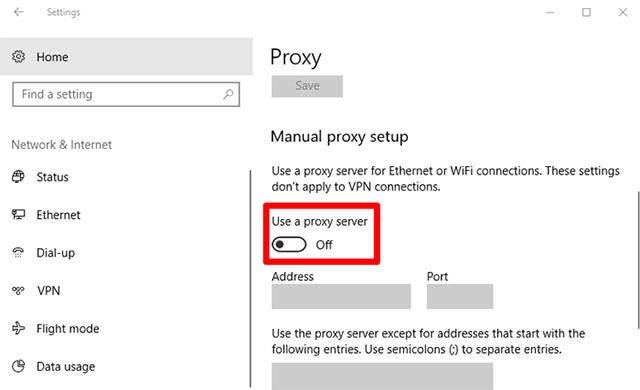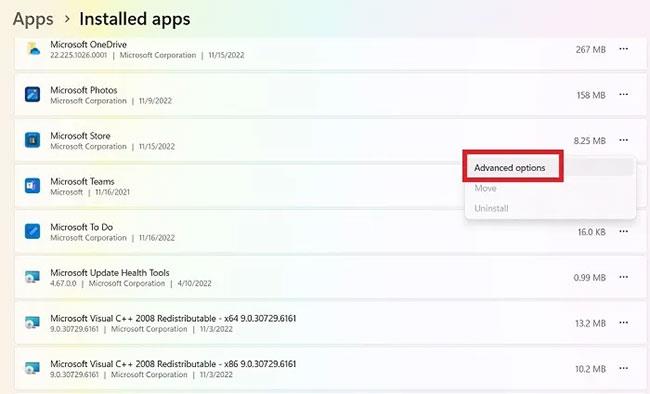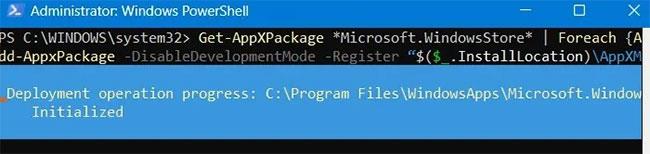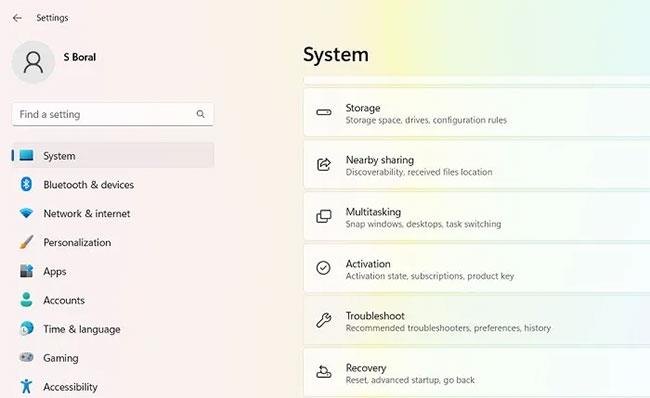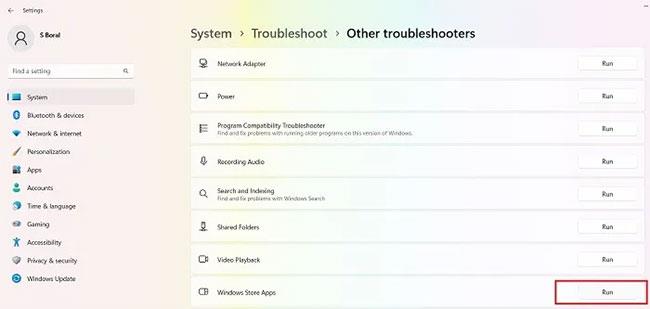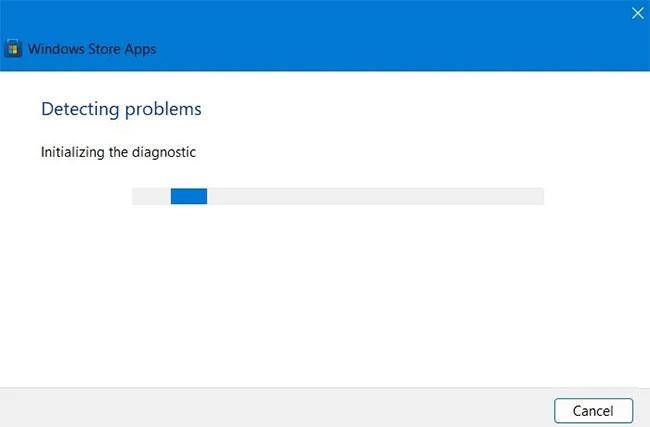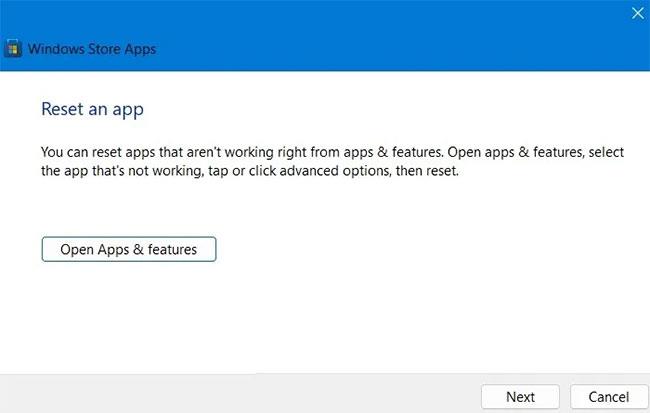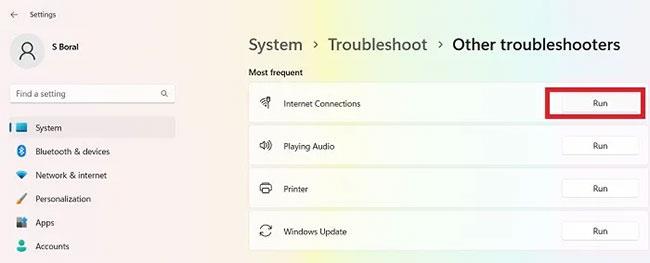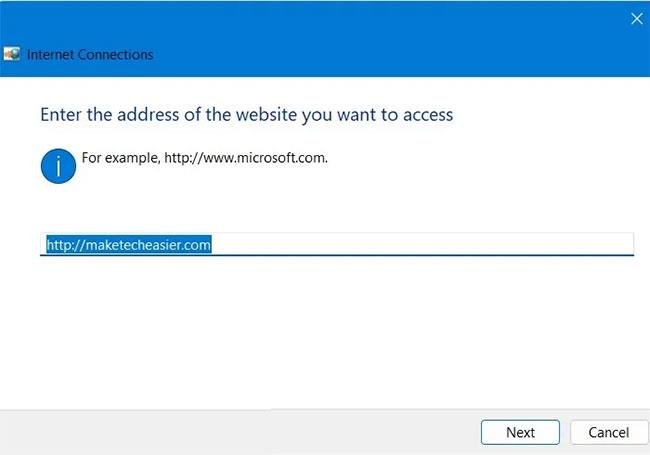Microsoft Store (Windows Store) není nejoblíbenější obchod s aplikacemi, protože obsahuje mnoho chyb, problémů a má tendenci nefungovat stabilně. Má však několik dobrých věcí a uživatelské rozhraní a celková zkušenost se od uvedení Windows 11 hodně zlepšily. Pokud však Microsoft Store právě teď nefunguje, zde je návod, jak to opravit.
Poznámka : Proces se někdy mezi Windows 10 a 11 liší, takže článek bude obsahovat pokyny pro obě platformy (pokud jsou k dispozici).
Opravit chybu Windows Store nefunguje
Proč nefunguje Microsoft Store?
Níže jsou uvedeny hlavní důvody, proč je pro vás obtížné pracovat s Microsoft Store.
- Síťové připojení je blokováno chybovým kódem 0x80131500
- Čas Microsoft Store je nesprávně synchronizován se systémovým časem
- „Nevlastněte“ složku WindowsApps jako uživatel
- Mezipaměť Windows Store je plná nebo poškozená
- Mezi IP adresou proxy serveru / VPN a systémovou IP adresou je nesoulad
- Neopravitelné problémy obchodu nezmizí bez přeinstalace
- Čekání na aktualizaci Windows 11/10
- Přístup k internetu je nespolehlivý.
Jak opravit, že Microsoft Store nefunguje
Před provedením příslušných oprav je zde malý kontrolní seznam věcí, které musíte potvrdit:
- Windows nemá žádné čekající aktualizace
- UAC (Řízení uživatelských účtů) je povoleno
- Vaše grafická karta/ovladač GPU byl aktualizován
Pokud je toto vše na místě, ale Windows Store stále nefunguje, pokračujte následujícími opravami.
1. Změňte adresu DNS
Jednou z častějších chybových zpráv, které se mohou objevit, když Microsoft Store nefunguje, je chyba „0x80131500“. To se může stát, pokud se váš počítač připojuje k internetu přes nějaký DNS server, který je automaticky přiřazen vaším ISP a/nebo nastavením domácí sítě.
Chcete-li změnit adresu serveru DNS, přejděte do Nastavení (klikněte na Start a poté na ikonu ozubeného kolečka) > Síť a internet > Změnit možnosti adaptéru .
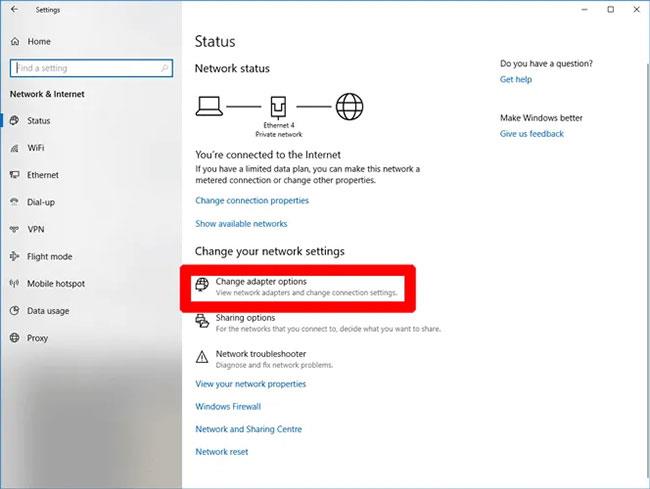
Přístup Změnit možnosti adaptéru
Dále klikněte pravým tlačítkem na své síťové připojení, vyberte Vlastnosti , poté v novém okně přejděte dolů na „Internet Protocol Version 4 (TCP/IPv4)“ , klikněte na něj pravým tlačítkem a vyberte Vlastnosti.
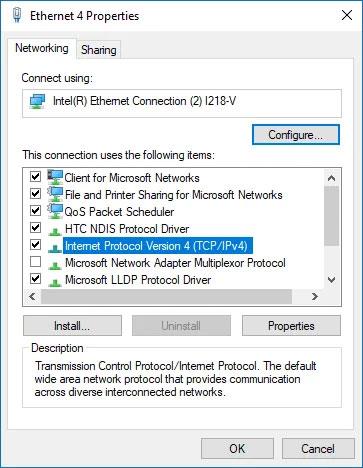
Přejděte na vlastnosti síťového připojení
Do pole Preferovaný server DNS zadejte adresu 1.1.1.1 , což je obecný překladač DNS společnosti Cloudfare. Klikněte na OK a doufejme, že Microsoft Store bude opět fungovat.
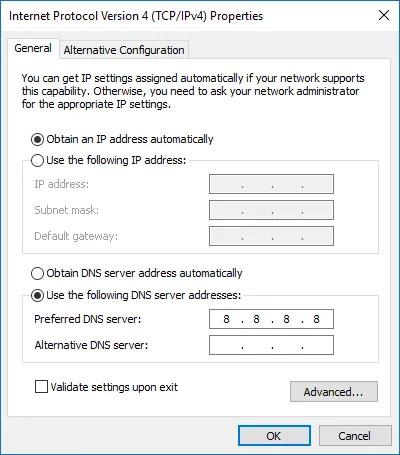
Zadejte adresu 1.1.1.1
Můžete také zkusit použít veřejné servery DNS společnosti Google s následujícími adresami IP:
2. Změňte nastavení času počítače
Jednou z metod, která zní zvláštně, ale je velmi účinná při řešení problémů, se kterými se setkáte v obchodě Windows 10 Store, je upravit hodiny na vašem počítači tak, aby byly co nejpřesnější. Když se Microsoft Store spustí, pokusí se synchronizovat čas aplikace a systémový čas. Pokud se tyto parametry neshodují, systém někdy odmítne spustit Microsoft Store. Tato metoda odstraňování problémů je také velmi snadná.
1. Chcete-li aktualizovat čas pro Windows 10 , klikněte pravým tlačítkem na hlavní panel a vyberte Upravit datum/čas.
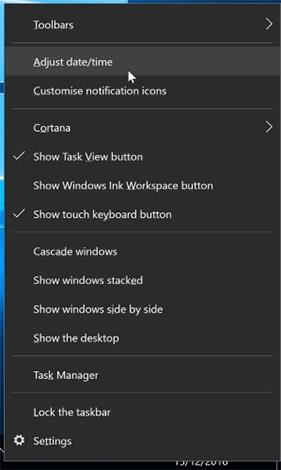
2. Nejprve vypněte funkci Nastavit čas automaticky kliknutím na přepínač níže.
3. Jakmile systém dokončí zpracování vašeho požadavku, funkci znovu zapněte. Poté bude čas v systému znovu aktualizován. Ujistěte se, že máte správně nastavené časové pásmo!
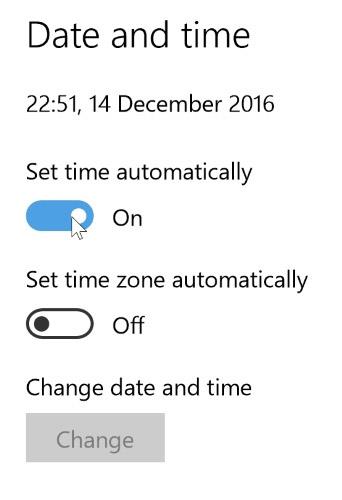
Po dokončení zkuste znovu otevřít Windows Store a zjistěte, zda problémy přetrvávají.
3. Nastavte vlastnictví složky WindowsApps
Skutečné použití ukazuje, že někdy problém spočívá ve skutečnosti, že vám nebylo uděleno „vlastnictví“ souboru WindowsApp na vašem počítači. Může to znít trochu divně, ale někdy jsou soubory upraveny tak, aby vám k nim neumožňovaly přístup, i když jsou ve vašem počítači a propojené s vaším účtem. Nastavte počítač tak, abyste měli plnou kontrolu nad složkou WindowsApp, což pravděpodobně pomůže Microsoft Store dělat svou práci přesněji.

Budete muset sdělit počítači, aby udělil kontrolu nad souborem. Tento proces je poměrně komplikovaný a trvá dlouho, přečtěte si prosím náš článek „ Jak získat přístup ke složce WindowsApps ve Windows 10 “, kde najdete podrobné kroky.
4. Vymažte mezipaměť Windows Store
Jedním z nejjednodušších způsobů, jak opravit chyby Windows Store, je restartovat mezipaměť . Po určité době používání se může mezipaměť přetížit a zaneřádit, což způsobí nepříjemné chyby ve Windows Store.
Níže uvedené Wiki.SpaceDesktop vás provedou kroky k resetování Windows Store ve Windows 10.
Chcete-li restartovat mezipaměť, nejprve stisknutím kombinace kláves Ctrl + R otevřete dialogové okno Spustit
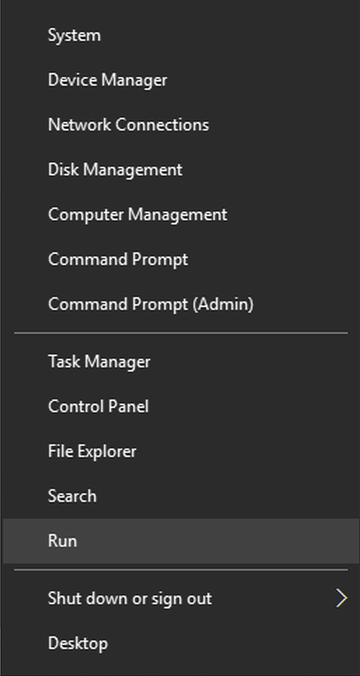
Poté v dialogovém okně Spustit zadejte klíčové slovo wsreset a stiskněte klávesu Enter
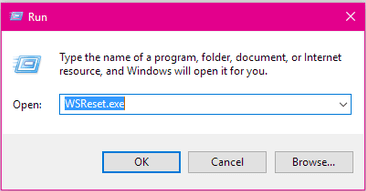
Dále se zobrazí okno příkazového řádku indikující, že systém Windows resetuje mezipaměť Windows Store. Po dokončení tohoto procesu se okno příkazového řádku automaticky zavře.
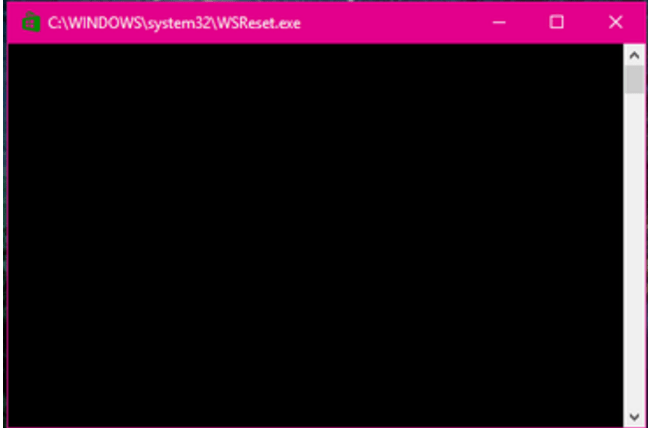
Po dokončení procesu resetování můžete restartovat Windows Store a zjistit, zda byl problém vyřešen nebo ne.
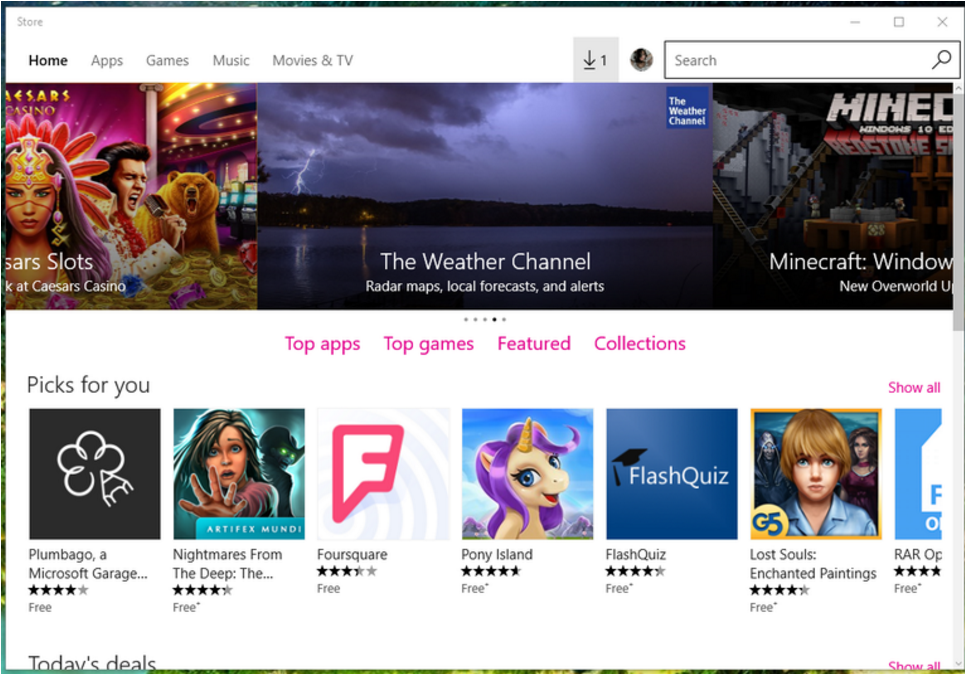
Poznámka:
Tuto metodu lze také použít k opravě chyb Windows Store ve Windows 8 a 8.1.
5. Znovu nainstalujte Microsoft Store
Zní to jednoduše, ale někdy je nejlepším způsobem, jak vyřešit problémy s Microsoft Store, přeinstalovat aplikaci. Přeinstalace Microsoft Store však nebude tak jednoduchá jako u většiny ostatních aplikací. Microsoft Store budete muset odinstalovat pomocí Powershell .
1. Stisknutím klávesy Windows otevřete nabídku Start , zadejte příkaz powershell , klepněte pravým tlačítkem myši na výsledek hledání a vyberte možnost Spustit jako správce.
2. V Powershell zadejte příkaz get-appxpackage -allusers
3. Najděte položku pro Microsoft.WindowsStore a zkopírujte informace v řádku PackageFullName do schránky.
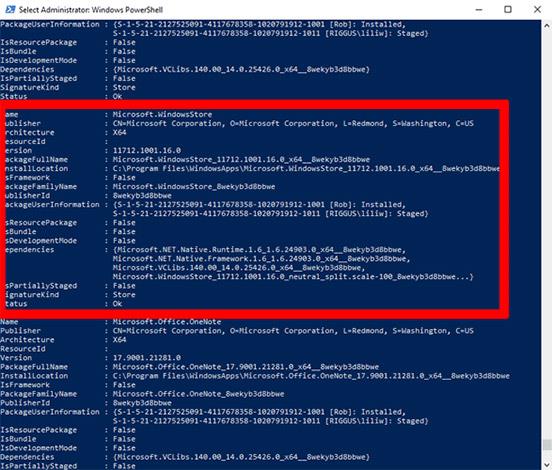
4. Na nový řádek v Powershell napište remove-appxpackage následovaný mezerou a vložte informace do PackageName, který jste zkopírovali. Výsledky se zobrazí následovně:
remove-appxpackage Microsoft.WindowsStore_22210.1401.6.0_x64__8wekyb3d8bbwe
Tento výsledek se však může mírně lišit v závislosti na čísle verze Windows Store, kterou používáte.
5. Stiskněte Enter a Microsoft Store zmizí. Potom restartujte počítač.
6. Chcete-li znovu nainstalovat Microsoft Store, musíte se vrátit do Powershell s právy správce a zadat následující:
Get-AppXPackage *WindowsStore* -AllUsers | Foreach {Add-AppxPackage -DisableDevelopmentMode -Register "$($_.InstallLocation)\AppXManifest.xml"}
6. Vypněte proxy server
Pokud používáte proxy server (nebo VPN ), může to být důvod, proč váš obchod Microsoft Store nefunguje, protože IP adresa vašeho počítače neodpovídá údajům ve vašem účtu Windows. Pokud tedy máte zapnutou VPN, nejprve ji vypněte. Na druhou stranu, proxy připojení jsou docela diskrétní a možná ani nevíte, jestli jsou povolená nebo ne.
Chcete-li zkontrolovat stav a zakázat připojení proxy, klikněte na tlačítko Start a poté na ikonu nastavení. V okně nastavení klikněte v levém podokně na položku Network & Internet Proxy a poté vypněte možnost Použít proxy server.
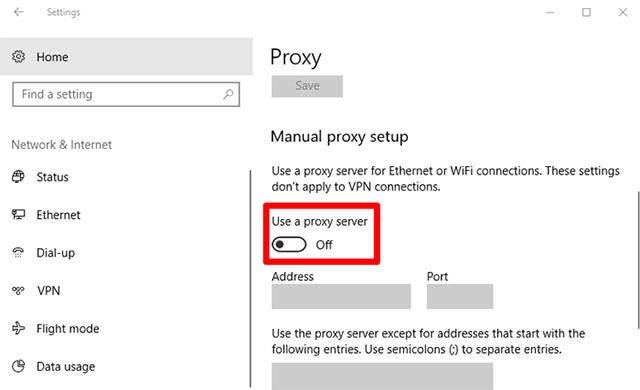
7. Resetujte Microsoft Store
Od aktualizace Windows 11 verze 22H2 máte možnost resetovat aplikace Windows, čímž se vymaže jejich mezipaměť a data, takže se v podstatě stanou jako nové. Tato možnost je o něco drastičtější než „WS Reset“, protože vymaže všechny možnosti, přihlašovací údaje, nastavení atd. (Nebojte se, aplikace, které jste nainstalovali z obchodu Microsoft Store, zůstanou nedotčeny).
1. Chcete-li to provést, klepněte pravým tlačítkem myši na tlačítko Start > Aplikace a funkce a poté přejděte dolů na Microsoft Store v seznamu Aplikace a funkce .
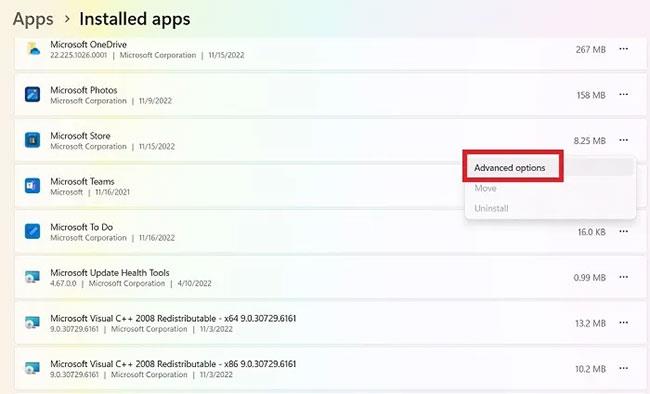
Seznam programů Microsoft Store
2. Klikněte na něj, vyberte Upřesnit možnosti a v novém okně klikněte na Resetovat. Obdržíte varování, že ztratíte data v této aplikaci. Klikněte znovu na Reset a máte hotovo.

Resetujte Microsoft Store
8. Znovu zaregistrujte aplikaci Windows Store
Dalším způsobem, jak resetovat aplikaci Windows Store, je znovu zaregistrovat aplikaci na vašem PC.
1. Klikněte na Start, zadejte PowerShell a klikněte na Spustit jako správce .
2. V okně PowerShell zadejte následující příkaz k opětovné registraci Windows Store na vašem PC:
Get-AppXPackage *Microsoft.WindowsStore* | Foreach {Add-AppxPackage -DisableDevelopmentMode -Register “$($_.InstallLocation)\AppXManifest.xml”}
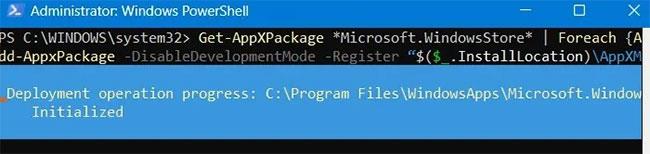
Znovu zaregistrujte aplikaci Windows Store
3. Windows Store je znovu zaregistrován a doufejme, že opět funguje dobře.
9. Použijte Poradce při potížích s aplikacemi Windows Store
Společnost Microsoft doporučuje používat nástroj pro odstraňování problémů pro všechny nevysledovatelné problémy v operačním systému. V systému Windows 11 můžete použít konkrétní nástroj pro odstraňování problémů s názvem „Windows Store Apps“.
1. Klikněte na Nastavení > Systém > Odstraňování problémů.
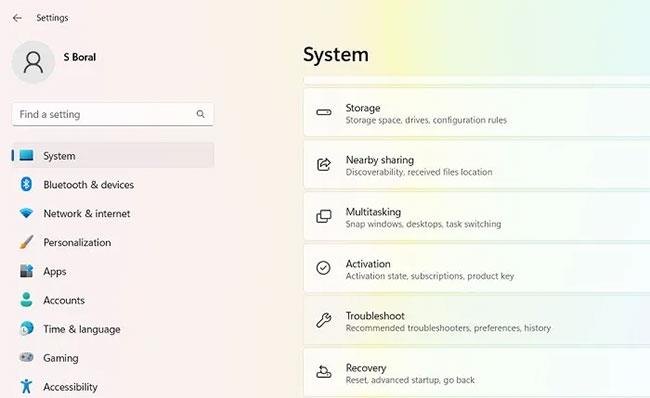
Klikněte na Nastavení > Systém > Odstraňování problémů
2. Vyberte položku nabídky Další odstraňování problémů a přejděte níže, abyste viděli poradce při potížích s názvem „Windows Store Apps“ .
3. Klikněte na možnost Spustit pro aplikace Windows Store .
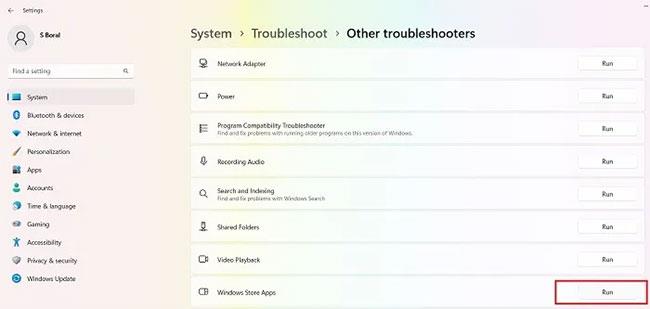
Klikněte na možnost Spustit pro aplikace Windows Store
4. Aplikace Windows Store Apps bude trvat několik sekund, než zjistí problémy související s obchodem. Pokud zjistí nějaké problémy, jsou automaticky opraveny.
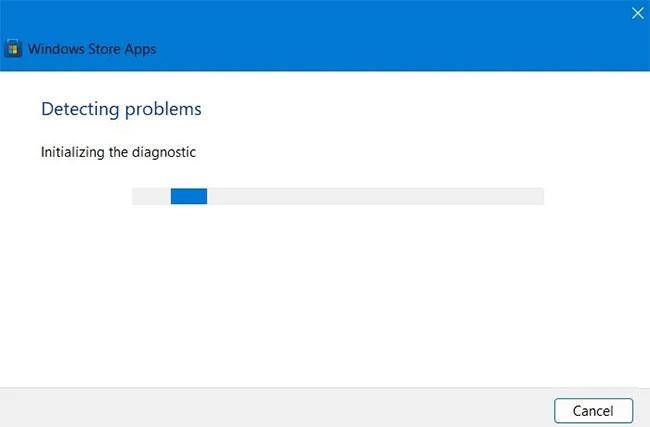
Zjistit aplikace Windows Store
5. Pokud problém nelze vyřešit, společnost Microsoft navrhne další akce, které mohou být užitečné.
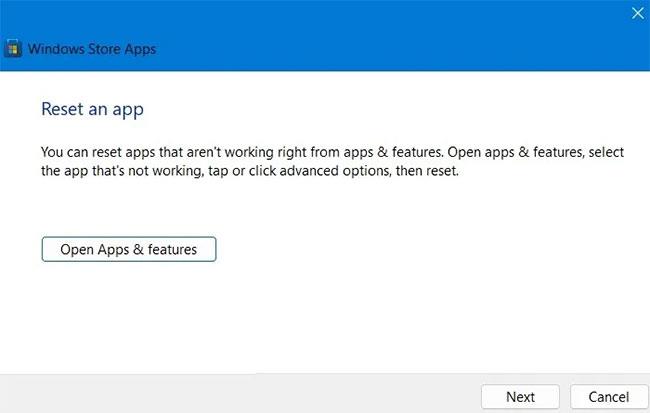
Řešení pro aplikace Windows Store
10. Odstraňte problémy s přístupem k internetu
Máte problémy s WiFi připojením? Někdy, když je síť mimo provoz nebo je rychlost pomalá, může to ovlivnit uživatelskou zkušenost s Microsoft Store (ačkoli můžete stále přistupovat k jeho aplikacím v prohlížeči). Řešení problémů s internetem vás vrátí na správnou cestu pomocí aplikací v obchodě.
1. Přejděte do Nastavení > Systém > Odstraňování problémů > Další nástroje pro odstraňování problémů .
2. Vyberte možnost Spustit v nabídce Připojení k Internetu.
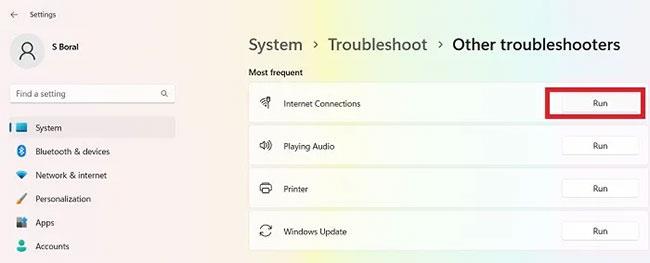
Poradce při potížích s připojením k internetu
3. Otestujte ukázkový web pomocí nástroje pro odstraňování problémů. Pokud nejsou žádné problémy, vaše internetové připojení funguje dobře.
4. Restartujte zařízení a zkontrolujte, zda obchod funguje správně.
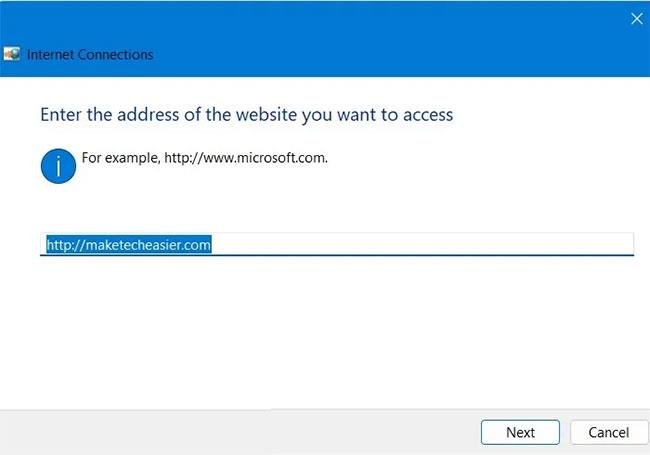
Zkontrolujte webové stránky pro připojení k internetu
Pokud jste svůj operační systém Windows 11/10 dlouho neaktualizovali, možná na vás čekají nějaké aktualizace z Microsoft Storu. Vyplňte je a užijte si plynulý provoz s nainstalovanými aplikacemi.
Tyto metody opravy chyb jsou docela užitečné nejen pro Microsoft Store, ale lze je také použít pro většinu aplikací UWP/Windows ve vašem systému. Pamatujte, že při provádění těchto opatření byste neměli používat proxy servery pro určité aplikace, které jsou závislé na internetu, zatímco funkci Reset lze použít na jakoukoli aplikaci UWP. Hodně štěstí!
Hodně štěstí!
Podívejte se na některé další články níže: